HP hat gerade aufgeblähte Telemetrie-Crapware auf Ihrem PC installiert. So entfernen Sie es

Um nicht von anderen schrecklichen PC-Herstellern übertroffen zu werden, hat HP in aller Ruhe seit mindestens 15. November einen Telemetrieservice namens "HP Touchpoint Manager" auf seinen PCs installiert. 2017. Es sendet Daten zurück an HP, führt Sicherheitslücken ein und lässt PCs generell herunter.
Was HP Touchpoint Manager macht und warum Sie es wahrscheinlich nicht wollen
VERWANDT: So prüfen Sie, ob Ihre HP Laptop verfügt über den Conexant Keylogger
Auf der HP Touchpoint Manager-Website wird angegeben, dass es sich bei diesem Dienst um ein Remoteverwaltungstool handelt, das als Teil von HP Service as a Service (DaaS) Analytics und Proactive Management-Funktionen bereitgestellt wird. Auf der Detailseite dieser Software finden Sie eine Vielzahl von Funktionen, von der Möglichkeit, ein Gerät zu löschen und Firewall-Richtlinien auf Funktionen zur Kennwortwiederherstellung und Anwendungsbereitstellung zu setzen.
Das ist gut und gut für Unternehmenskunden, aber warum installiert HP? dieser Service auf Heim-PCs? HP hat diesen Dienst auf meinem persönlichen Laptop installiert, den ich selbst gekauft habe. Ich bin nicht der Einzige und HP hat den Grund überhaupt nicht erklärt. Sie wollen diese Software wirklich nicht installieren, es sei denn, Ihr Arbeitsplatz nutzt sie aus. Es ist keine gute Idee, eine Remote-Management-Software wie diese zu installieren und auszuführen, wenn sie nicht verwendet wird. Es ist eine potentielle Sicherheitslücke, die Ihren PC für Angriffe öffnen könnte.
Darüber hinaus scheint es auch einmal täglich Daten über Ihren PC an HP zu senden. Es ist wahrscheinlich, dass diese Daten gutartige Systeminformationen sind, aber wir wissen nicht, was es sendet, was uns nicht gerade dazu bringt, die Software zu installieren.
Update : HP hat Laptop Magazine von Touchpoint Analytics gesammelt Informationen darüber, wie die Hardware diese ausführt und auf Ihrem lokalen Laufwerk speichert. Diese Daten werden nur an HP gesendet, wenn Sie während der Einrichtung des Geräts Diagnoseinformationen an HP weitergeben. Wenn Sie sich an HP wenden, um Unterstützung zu erhalten, kann das Unternehmen mit Ihrer Erlaubnis auf diese Informationen zugreifen.
Schließlich melden einige HP-Computerbenutzer eine hohe CPU-Auslastung und verschiedene andere Probleme, die der Dienst auf seinem System verursacht. HP sagte, dass das Programm "intensiven Leistungstests unterzogen wird, aber Updates herunterlädt", die eine hohe Ressourcennutzung verursachen könnten.
So macht das Programm nichts, außer Sie rufen HP auf dem Telefon an, sondern sitzen im Hintergrund und verschwenden Ressourcen durch die Durchführung von Updates? Das klingt nach der Definition von aufgeblähter, nutzloser, ressourcenverschwendender Software für uns.
Option 1: Deinstallieren Sie die Software
Glücklicherweise können Sie diese Software deinstallieren, wenn sie auf Ihrem Computer installiert ist. Rufen Sie dazu Systemsteuerung> Programm deinstallieren auf. Sie können auch einfach Windows + R drücken, "appwiz.cpl" eingeben und die Eingabetaste drücken, um geradeaus zu gehen.
Wählen Sie "HP Touchpoint Analytics Client" in der Liste aus und klicken Sie auf die Schaltfläche "Deinstallieren / ändern" Ihr PC.
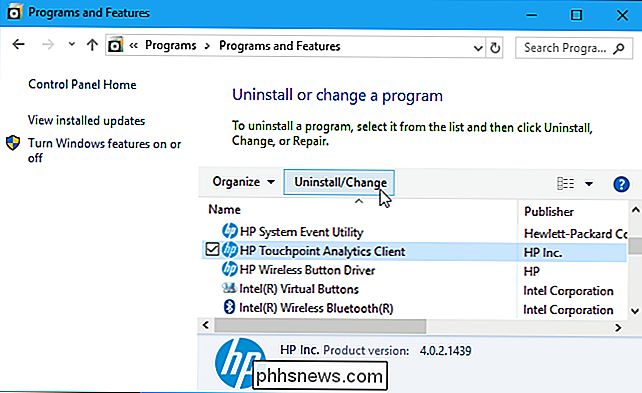
Wenn Sie diese Anwendung nicht sehen, haben Sie die betreffende Software nicht auf Ihrem PC. Es kann auch als "HP Touchpoint Manager" auf verschiedenen PCs bezeichnet werden. Suchen Sie nach allem, was mit "HP Touchpoint" beginnt, und deinstallieren Sie es.
Option 2: Deaktivieren Sie den Dienst
Sie können den Dienst auch deaktivieren, ohne die Software von Ihrem Computer zu entfernen. Durch das Deinstallieren der Software wird jedoch auch der Dienst entfernt, so dass Sie dies nicht tun müssen, wenn Sie die Software bereits deinstalliert haben.
Öffnen Sie dazu das Startmenü und suchen Sie nach "Dienste". Klicken Sie auf die Verknüpfung "Dienste", die angezeigt wird. Sie können auch einfach Windows + R drücken, "services.msc" eingeben und die Eingabetaste drücken.
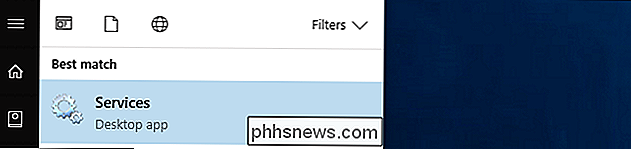
Scrollen Sie in der Liste nach unten und suchen Sie den Dienst "HP Touchpoint Analytics". Klicken Sie mit der rechten Maustaste darauf und wählen Sie "Eigenschaften".
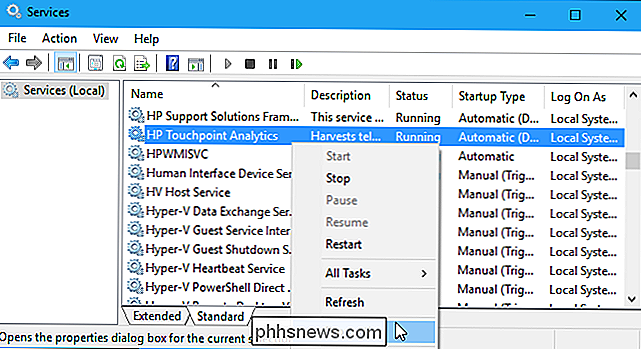
Klicken Sie zuerst auf das Feld "Starttyp" und setzen Sie den Dienst auf "Deaktiviert", damit er zukünftig nicht automatisch gestartet wird.
Klicken Sie zweitens auf "Stop". Schaltfläche, um den Dienst zu beenden.
Klicken Sie auf "OK", um Ihre Änderungen zu speichern.
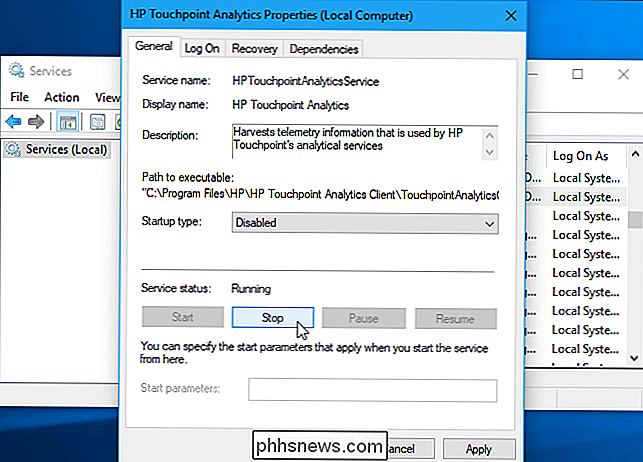
Der Dienst ist jetzt deaktiviert und sollte nicht mehr ausgeführt werden. Hoffentlich wird HP keine Tricks spielen und diese Software in Zukunft neu installieren oder reaktivieren, aber Sie wissen es nie - also halten Sie Ausschau.
Bildquelle: Aaron Yoo

Microsoft saugt bei der Benennung von Produkten
Microsoft ist schlecht bei der Benennung von Dingen. Ihre kürzliche Umbenennung des "Windows Store" in den "Microsoft Store" ist nur das Neueste in einer langen Reihe von verwirrenden und albernen Produktnamen. Sehen Sie sich die Namen der Consumer-Versionen von Windows an: Windows 3.1, Windows 95, Windows 98, Windows 2000, Windows ME, Windows XP, Windows Vista, Windows 7, Windows 8, Windows 8.

So schreiben Sie auf NTFS-Laufwerken auf einem Mac
Mac OS kann von Windows-formatierten NTFS-Laufwerken lesen, kann aber nicht direkt in sie schreiben. Hier sind ein paar Lösungen für den vollständigen Lese- / Schreibzugriff auf NTFS-Laufwerke. Dies kann nützlich sein, wenn Sie auf Ihrem Mac eine Boot Camp-Partition schreiben möchten, da Windows-Systempartitionen das NTFS-Dateisystem verwenden müssen.



